Begini Cara Melihat Spesifikasi Laptop dan PC
Banyak sekali alasan kenapa kamu harus caritahu spesifikasi laptop atau PC sendiri. Entah itu karena laptop lemot dan mempertimbangkan untuk upgrade, atau sekedar mau tahu apakah pc kamu kuat menjalankan game tertentu.
Bagaimanapun, setelah kamu membuang kardus laptop atau pc, mencaritahu spesifikasi detilnya bisa bikin bingung.
Beberapa laptop dan PC memiliki stiker yang berisi informasi spesifikasi hardware nya. Tapi kalau tidak, jangan panik! Baca cara-cara berikut untuk mengetahui spesifikasi laptop atau PC kamu.
Windows 10
Di Windows 10, cek spesifikasi jeroan sangat mudah. Yang pertama akan kami tunjukkan adalah lewat dxdiag. Cukup lakukan ini:
- Klik logo Windows di pojok kiri bawah.
- Ketik “dxdiag“.
- Klik program yang muncul.
- Spesifikasi komputer akan muncul, termasuk diantaranya prosesor, kartu grafik, dan RAM.
Sebagai referensi, cek daftar peringkat semua kartu grafik dan daftar daftar peringkat semua CPU.
Cara alternatif adalah lewat Device Manager:
- Buka Control Panel (cari di start menu)
- Klik Device Manager
- Pilih komponen yang ingin kamu lihat spesifikasinya (Processor, Display Adapter (kartu grafik), dll)
Kamu juga bisa klik kanan di tombol start, namun kali ini pilih System. Ini akan membuka window berisi informasi sistem operasi, berapa bit OS, prosesor dan besaran RAM yang terinstal.
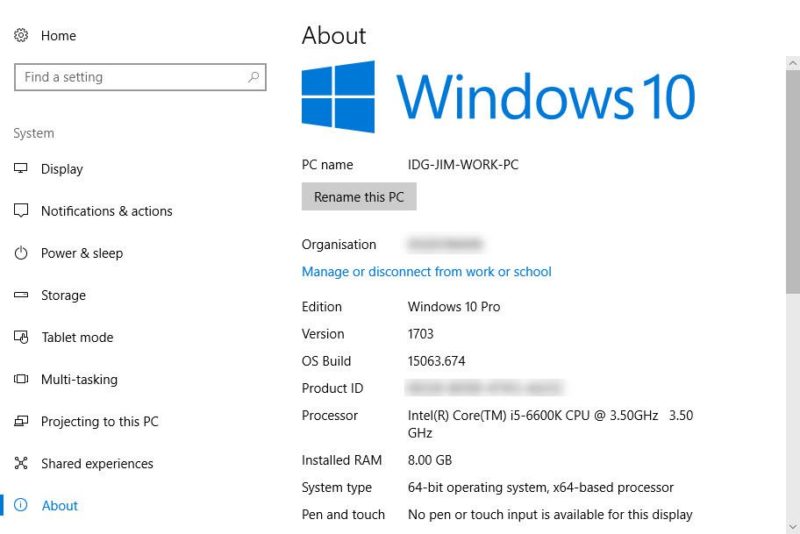
Apapun sistem operasi kamu, sekarang kamu sudah bisa melihat detil prosesor, memori, dan OS.
Prosesor menunjukkan kecepatan dari komputer kamu serta model spesifik prosesornya. Ukuran dan jenis RAM yang terpasang juga akan tampil di halaman ini. Untuk RAM, lebih besar lebih baik, tapi kalau kamu punya OS 32-bit, RAM maksimal yang bisa digunakan adalah 4GB.
Kemudian, kamu juga bisa melihat versi Windows yang kamu gunakan. Versi Windows yang lebih baru juga akan menunjukkan apakah kamu memiliki prosesor 32-bit (x86) atau 64-bit (x64).
MacOS
Untuk kamu yang punya MacBook Air ataupun MacBook Pro, mengecek spesifikasi komputer jauh lebih simpel lagi. Klik logo Apple di bar atas lalu klik ‘About this Mac’, dan semua data spesifikasi akan terpampang dengan jelas.
Demikian artikel mengenai cara melihat spesifikasi laptop/PC , baik itu Windows maupun MacOS. Semoga bermanfaat dan jangan lupa share!
Baca:






